共有メールを出力します。
▶ メールを出力する
- メニューより、
 共有メールアイコンをクリックします。
共有メールアイコンをクリックします。
⇒「共有メール/メールアカウント」画面が表示されます。 - 対象のメールを表示します。
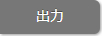 をクリックし、「メール保存」をクリックしてファイルをパソコンに保存します。
をクリックし、「メール保存」をクリックしてファイルをパソコンに保存します。
※保存したファイルを他のメーラーで参照する場合は、ファイル名の後に「.eml」を入力してください。
▶ メールを一括でダウンロードする
複数のメールを一括でダウンロードします。
- メニューより、
 共有メールアイコンをクリックします。
共有メールアイコンをクリックします。
⇒「共有メール/メールアカウント」画面が表示されます。 - アカウントを選択します。
⇒メールの一覧画面が表示されます。 - 一括でダウンロードするメールを一覧画面に表示します。
 ボタンをクリックし、「チェックした情報」または「検索結果すべて」のメニューから「ダウンロード」をクリックしてファイルをパソコンに保存します。
ボタンをクリックし、「チェックした情報」または「検索結果すべて」のメニューから「ダウンロード」をクリックしてファイルをパソコンに保存します。
※ダウンロードと同時にメールを削除BOXへ移動したい場合は、メニューから「ダウンロードして削除」を選択してください。
▶ HTMLファイルでメールを出力する
リッチテキストまたはHTML形式で送信されたメールをHTMLファイルで出力します。
※テキスト形式で送信されたメールを参照している場合、こちらの操作はできません。
注意
- HTMLファイルのダウンロードについて
HTMLメールに実行可能なスクリプトが含まれている場合、ダウンロードした後に実行される可能性があります。危険を及ぼすことがあるため、ダウンロードするさいはご注意ください。
- メニューより、
 共有メールアイコンをクリックします。
共有メールアイコンをクリックします。
⇒「共有メール/メールアカウント」画面が表示されます。 - 対象のメールを表示します。
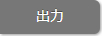 ボタンをクリックし、「HTML保存」をクリックしてファイルをパソコンに保存します。
ボタンをクリックし、「HTML保存」をクリックしてファイルをパソコンに保存します。
